So finden Sie die von verschiedenen Anwendungen in Windows 11/10 verwendeten Scheibenscheibenabstand
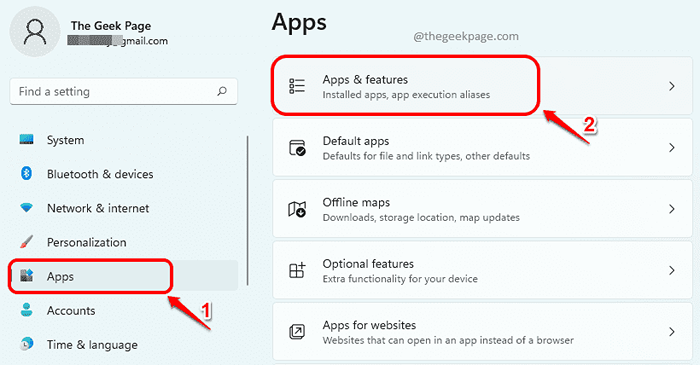
- 3591
- 232
- Phoebe Jeorga
Wenn Ihnen der Speicherplatz ausgeht und einige Anwendungen deinstalliert werden müssen, um einige Speicherplatz zu beseitigen. Oder nehmen wir an, Sie möchten einer Freundin eine Bewerbung vorschlagen, und er/sie fragt Sie, wie viel Platz die App benötigen. Sie müssen noch wissen, wie Sie den Speicherplatz herausfinden, den diese App benötigt. Ein Windows -Benutzer zu sein, unabhängig von der Anforderung, zu wissen, wie man den Speicherplatz für verschiedene Anwendungen herausfindet, ist definitiv eine wichtige Fähigkeit, die Sie besitzen müssen.
In diesem Artikel erläutern wir in einigen einfachen Schritten durch 3 verschiedene Methoden, wie Sie leicht herausfinden können, wie viel Platz von den in Ihrer Maschine installierten Anwendungen verwendet wird.
Inhaltsverzeichnis
- Methode 1: Übereinstimmungsanwendung
- Methode 2: Durch das Bedienfeld
- Methode 3: Über den Datei -Explorer
Methode 1: Übereinstimmungsanwendung
Schritt 1: Starte den Einstellungen App durch Drücken der Tasten Win + i auf einmal.
Auf der linke Seite des Fensters klicken Sie auf Apps Registerkarte und auf der rechte Seite Klicken Sie auf das Fenster auf Apps & Funktionen Tab.
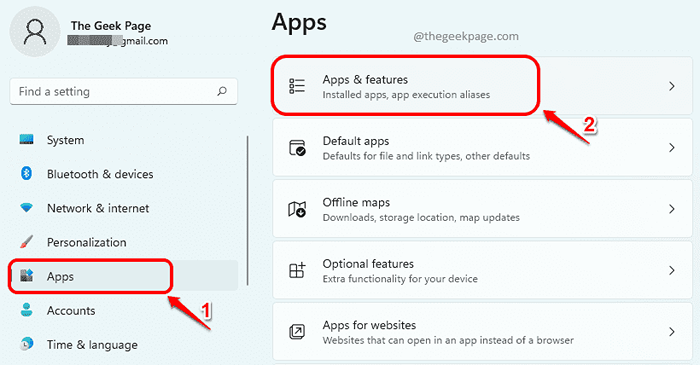
Schritt 2: Unter dem Apps & Funktionen Abschnitt gegen jede App können Sie die sehen Festplattenplatz von dieser App konsumiert.
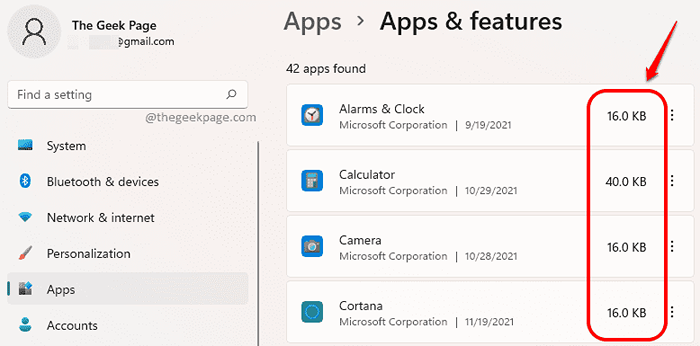
Methode 2: Durch das Bedienfeld
Schritt 1: Drücken Sie Win + r Schlüssel zusammen, um die zu starten Laufen Fenster. Eintippen Appwiz.cpl und schlagen OK Taste.
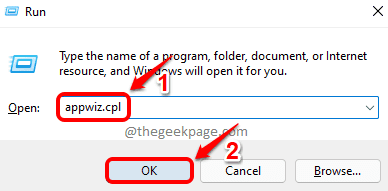
Schritt 2: Wenn das Programme und Funktionen Bei der Start des Fensters finden Sie den Speicherplatz, der von jeder Anwendung unter der Spalte verbraucht wird Größe.
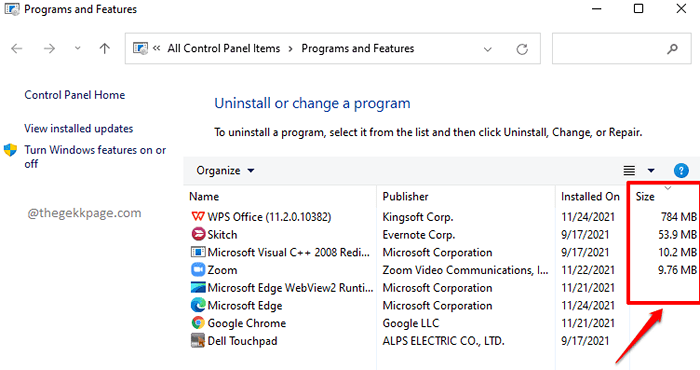
Methode 3: Über den Datei -Explorer
Schritt 1: Gehen Sie zum Laufwerk wo du Windows ist installiert bei. In den meisten Fällen wäre dies die C:\ Antrieb.
Sobald Sie sich im Systemantrieb befinden, suchen Sie nach Programmdateien Und Programmdateien (x86) Ordner.
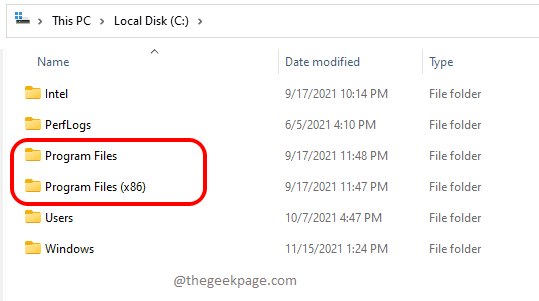
Schritt 2: Sie müssen sowohl in den Ordnern der Programmdateien als auch in den Programmdateien (X86) und in den Ordnern (X86) überprüfen Finden Sie heraus, wo Ihre Anwendung oder Software vorhanden ist, für die Sie den verwendeten Speicherplatz finden möchten.
In dem folgenden Fall möchte ich die von der Software Evernote verbrauchte Größe finden und sie befindet sich im Ordner der Programmdateien (x86).
Sobald die Anwendung gefunden wurde, Rechtsklick darauf und klicken Sie auf Eigenschaften.
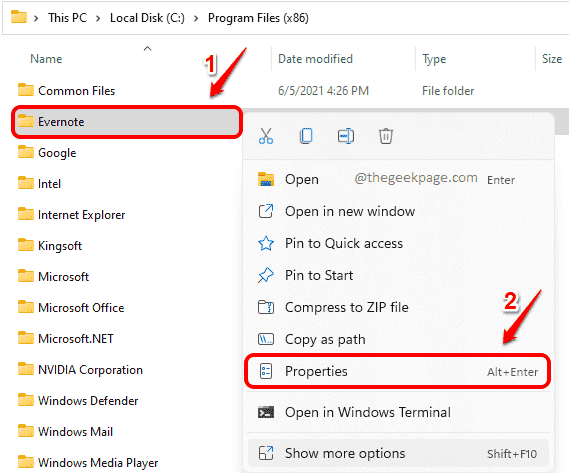
Schritt 3: Das Eigenschaftenfenster, das sich als nächstes öffnet Größe Wie im Screenshot unten gezeigt.
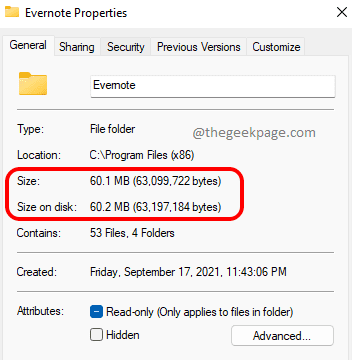
Bitte teilen Sie uns in den Kommentaren mit, ob Sie den Artikel hilfreich gefunden haben.
- « So deaktivieren Sie das Scrollen inaktiven Fenstern, wenn Sie über sie schweben
- So sehen Sie die laufenden Prozesse in Windows 11/10 an »

